Philips FAX JET 335 User Manual [de]

Bedienungsanleitung
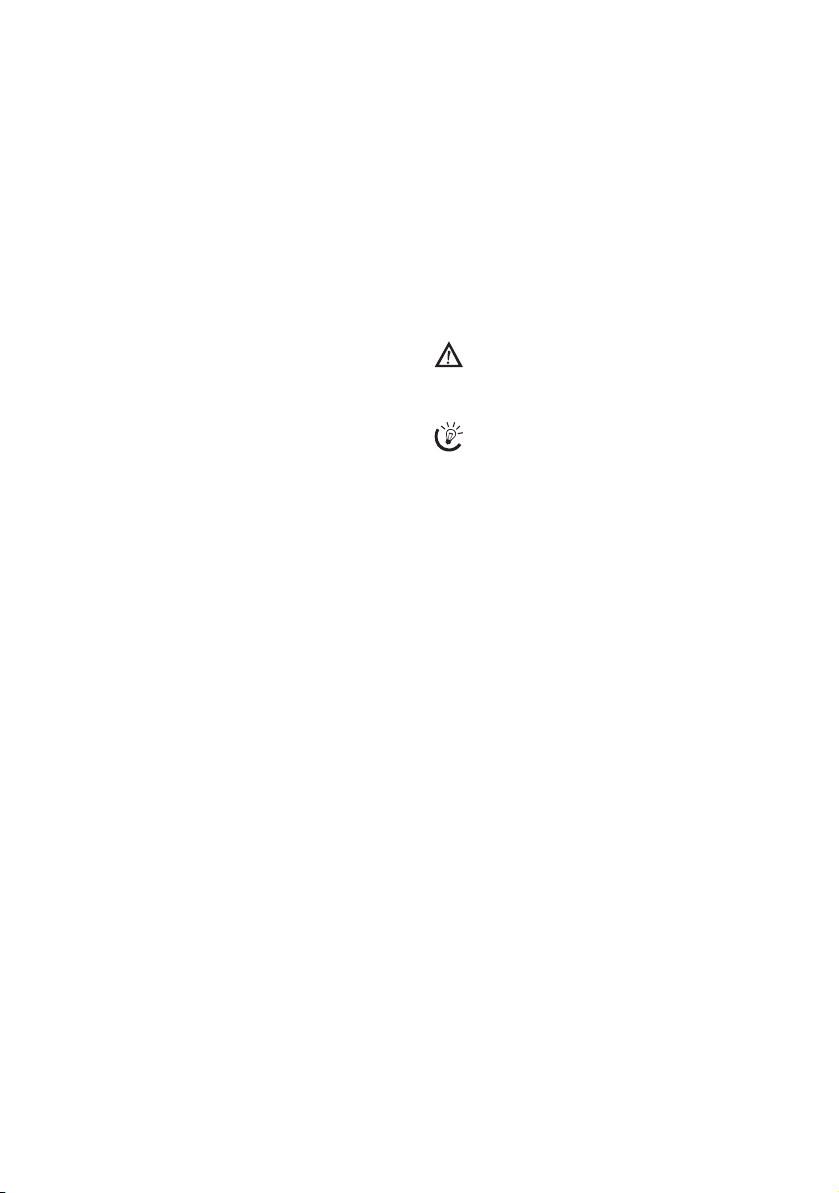
Sehr geehrter Kunde,
Mit dem Kauf dieses Gerätes haben Sie sich für ein Qualitätsprodukt der Firma PHILIPS entschieden. Ihr Gerät erfüllt die vielfältigsten Anforderungen für die private Verwendung oder in Ihrem Büro- und Geschäftsalltag.
Ihr Gerät wird mit einer Starterpatrone für einige Probeseiten ausgeliefert.
Kurz und Zielwahl
Häufig gewählte Nummern können Sie Zielwahltasten
oder Kurzwahlnummern zuweisen. Mit diesen Funktionen rufen Sie diese Nummern schnell auf.
Der eingebaute Anrufbeantworter (modellabhängig) speichert bis zu 14 Minuten Nachrichten. Sie können interne
und externe Sprachnachrichten (= Memos) aufnehmen.
Per Fernabfrage fragen Sie neue Nachrichten von jedem
Telefon aus ab.
Senden Sie Faxnachrichten in verschiedenen Auflösungen
an einen oder mehrere Empfänger. Sie können auch Faxe
abrufen und Dokumente zum Abruf bereitstellen.
Wählen Sie zwischen Auflösung für Text und Foto, um
Dokumente mit Ihrem Gerät zu kopieren. Sie können
auch mehrfache Kopien erstellen.
Senden Sie SMS-Nachrichten von Ihrem Gerät, wenn Ihr
Telefonanschluss für diesen Dienst freigeschaltet ist
(Funktion wird nicht in allen Ländern und Netzwerken
unterstützt). Eingegangene SMS-Nachrichten verwalten
Sie mit den umfangreichen Funktionen des SMS-Menüs.
Viel Spaß mit Ihrem Gerät und seinen vielfältigen Funktionen!
Zu dieser Bedienungsanleitung
Mit der Installationshilfe auf den folgenden Seiten nehmen Sie Ihr Gerät schnell und einfach in Betrieb. Detaillierte Beschreibungen finden Sie in den folgenden Kapiteln dieser Bedienungsanleitung.
Lesen Sie die Bedienungsanleitung aufmerksam durch. Beachten Sie vor allem die Sicherheitshinweise, um einen einwandfreien Betrieb Ihres Gerätes zu gewährleisten. Der
Hersteller übernimmt keine Haftung, sollten Sie die Hinweise nicht beachten.
In dieser Bedienungsanleitung sind mehrere Modelle der
Gerätereihe beschrieben. Bitte beachten Sie, dass manche
Funktionen nur bei bestimmten Modellen verfügbar sind.
Verwen dete Symb ole
Gefahrenwarnung
Warnt vor Gefahren für Personen, Schäden am Gerät oder anderen Gegenständen sowie vor möglichem
Datenverlust. Verletzungen oder Schäden können
durch unsachgemäße Handhabung entstehen.
Hinweis-Erklärung
Mit diesem Zeichen sind Tipps gekennzeichnet, mit
deren Hilfe Sie Ihr Gerät effektiver und einfacher
verwenden.
2
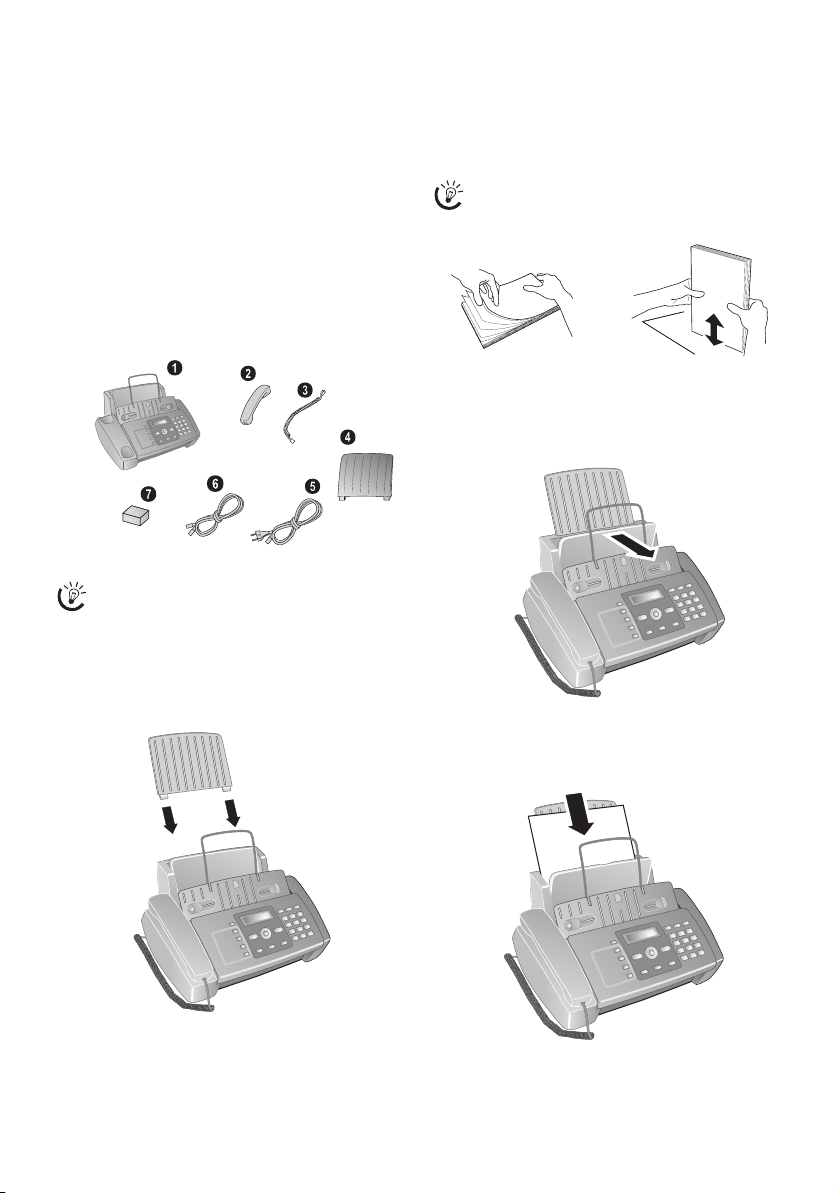
Installationshilfe
Verpackungsinhalt
Verpackungsinhalt Primo Voice
‚ Gerät
ƒ Telefonhörer
„ Spiralkabel für Telefonhörer
… Papierhalter
† Netzkabel mit Stecker (länderspezifisch)
‡ Telefonkabel mit Stecker (länderspezifisch)
ˆ Tintenpatrone (schwarz)
Bedienungsanleitung
Bedienungsanleitung mit Installationshilfe (ohne Abbildung)
Verpackungsinhalt
Fehlender Verpackungsinhalt
Sollte eines der Teile fehlen oder Beschädigungen
aufweisen, wenden Sie sich bitte an Ihren Fachhändler oder an unseren Kundendienst.
Papierhalter aufstecken
Papierhalter aufstecken
Stecken Sie den Papierhalter in die dafür vorgesehenen
Öffnungen.
Papierhalter einstecken
Papier einlegen
Papierformat
Bevor Sie Dokumente empfangen oder kopieren können,
müssen Sie Papier einlegen. Verwenden Sie bitte ausschließlich geeignetes Papier im Standardformat A4 (210
× 297 Millimeter · vorzugsweise 80 g/m
die Angaben in den technischen Daten.
Papier auffächern
Fächern Sie das Papier auf, und richten Sie es an ei-
2
). Beachten Sie
ner glatten Oberfläche aus. So verhindern Sie, dass
mehrere Blätter auf einmal eingezogen werden.
Papier vorbereiten
Papier einlegen
Papier einlegen
1 Klappen Sie die Papiernachfüllklappe bis zum Anschlag
nach vorn.
2 Stecken Sie das Papier in den Papiereinzug. Sie können
maximal 100 Blatt (A4 · 80 g/m
2
) einlegen.
3 Schließen Sie die Papiernachfüllklappe.
3
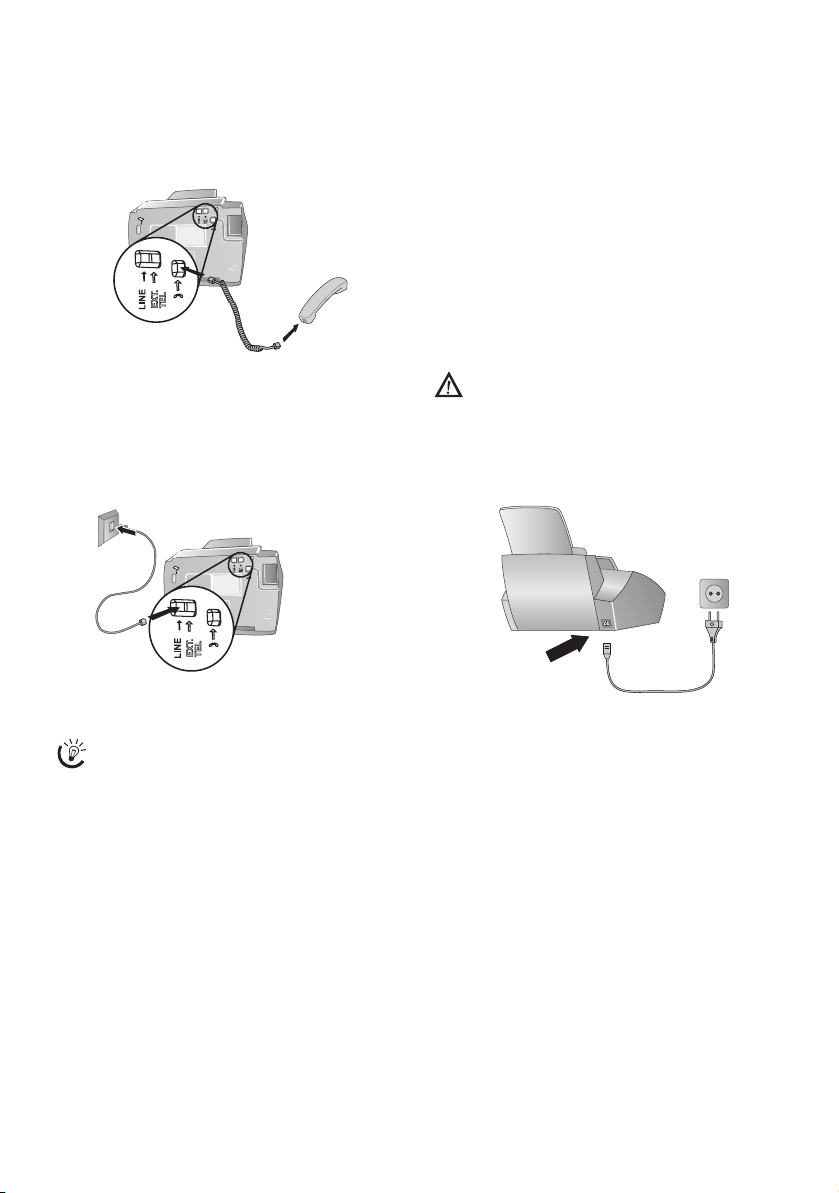
Hörer anschließen
Stecken Sie ein Ende des Spiralkabels in die Buchse am Telefonhörer. Stecken Sie das andere Ende in die Buchse an
der Geräteunterseite, die mit dem ) -Symbol bezeichnet
ist.
Telefonhörer anschließen
Telefonkabel anschließen
Telefonkabel anschließen
Schließen Sie das Telefonkabel an das Gerät an, indem Sie
es in die mit C gekennzeichnete Buchse stecken. Stecken Sie den Telefonstecker in Ihre Telefonanschlussdose.
Telefonkabel anschließen
Deutschland
Stecken Sie den Telefonstecker in die linke Anschlussbuchse Ihrer Telefondose (TAE-Dose), die mit einem N
gekennzeichnet ist.
Österreich
Stecken Sie den Telefonstecker in die Anschlussbuchse, die
mit einem  gekennzeichnet ist.
Schweiz
Stecken Sie den Telefonstecker in die Anschlussbuchse.
Wenn Sie eine ältere Telefondose haben, verwenden Sie
bitte einen handelsüblichen Adapter. Verfügen Sie über
eine Doppeldose, stecken Sie den Telefonstecker in die
obere Buchse der Dose.
Netzkabel anschließen
Netzspannung Aufstellort
Prüfen Sie, ob die Netzspannung Ihres Gerätes (Typenschild) mit der vorhandenen Netzspannung am
Aufstellort übereinstimmt.
Netzkabel anschließen
Stecken Sie das Netzkabel in den Anschluss auf der Rückseite des Gerätes. Schließen Sie das Netzkabel an die Steckdose an.
Netzkabel anschließen Faxjet
Nebenstelle
Schließen Sie Ihr Gerät als Nebenstelle an eine Telefonanlage an, müssen Sie es für den Nebenstellenbetrieb einrichten (siehe auch Kapitel Telefonanschlüsse und zusätzliche Geräte, Seite 29).
4
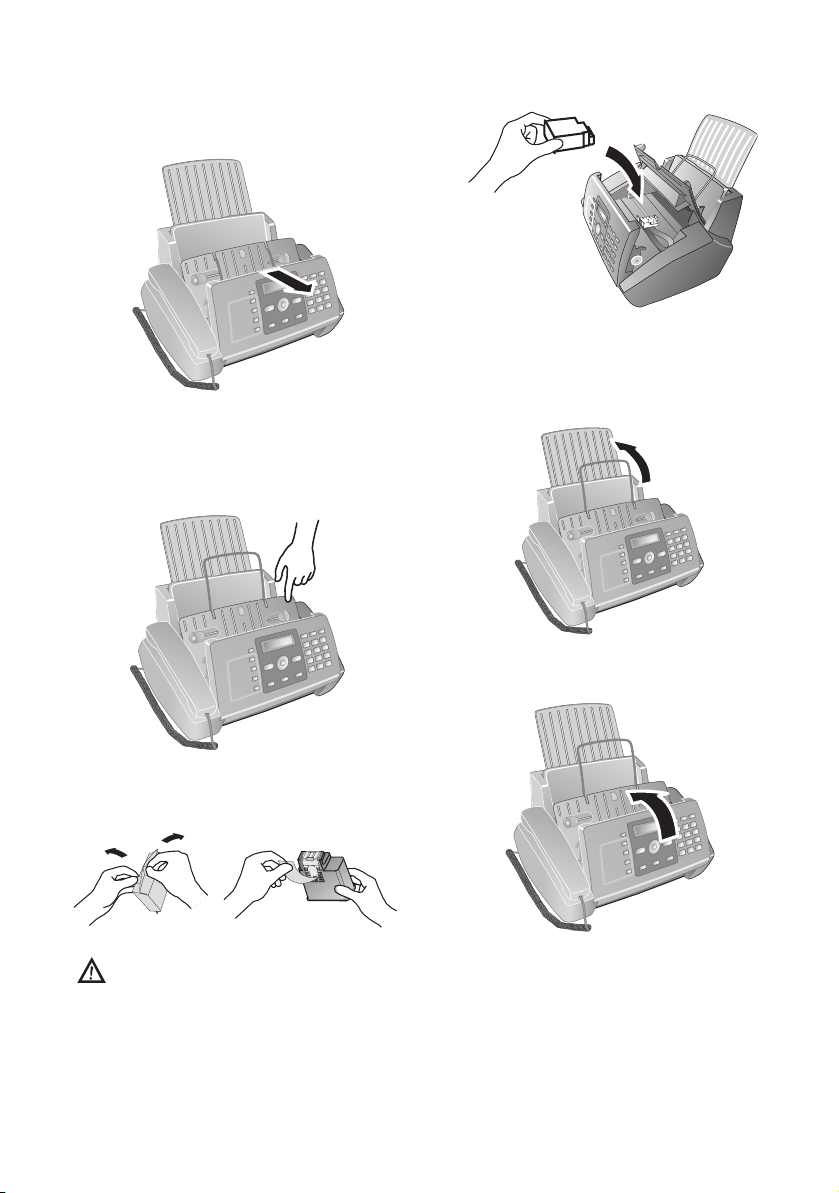
Tintenpatrone einsetzen
1 Öffnen Sie das Bedienpaneel, indem Sie es in der Mitte
anheben und aufklappen. Rasten Sie das Bedienpaneel
vollständig ein.
2 Öffnen Sie das Patronenfach, indem Sie auf die rechte
obere Ecke der Dokumentenablage (Pfeil) drücken und
sie vorsichtig nach hinten klappen. Rasten Sie die Dokumentenablage vollständig ein.
4 Setzen Sie die Patrone mit dem farbigen Ende nach
vorne und den Kontakten nach unten in die Halterung.
5 Drücken Sie die Patrone nach unten, bis sie einrastet.
6 Schließen Sie das Gerät, indem Sie die Dokumentena-
blage nach unten klappen und den Metallbügel nach
oben schwenken.
3 Nehmen Sie die Patrone aus der Verpackung und ent-
fernen Sie den Schutzstreifen.
Bitte vergewissern Sie sich, dass der Schutzstreifen vollständig entfernt wurde. Achten Sie darauf,
Düsen und Kontakte nicht zu berühren
7 Schließen Sie danach das Bedienpaneel.
5
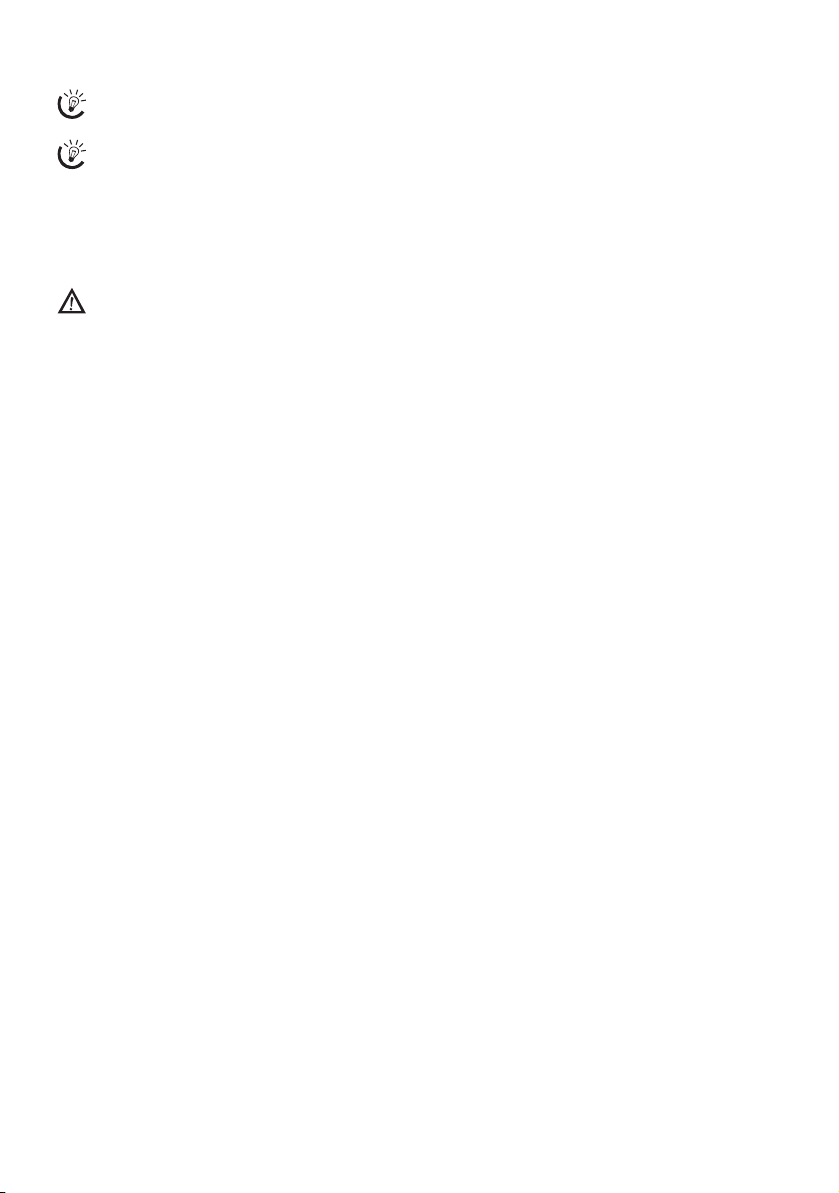
Erstinstallation
Erstinstallation später
Sie können die Erstinstallation zu einem späteren
Zeitpunkt mit @ und 1 starten
Menüübersicht drucken
Sie können eine Menüübersicht mit @ und 2
ausdrucken.
Sprache wählen
1 Wählen Sie mit u die gewünschte Displaysprache.
2 Bestätigen Sie mit Y.
Land wählen
Land richtig einstellen
Stellen Sie unbedingt das Land ein, in dem Sie das
Gerät betreiben. Ihr Gerät ist sonst nicht an das Telefonnetz angepasst. Ist Ihr Land nicht in der Liste
enthalten, müssen Sie eine andere Einstellung wählen und das richtige Telefonkabel des Landes verwenden. Fragen Sie Ihren Fachhändler.
Land einstellen
1 Bestätigen Sie LAND WÄHLEN mit Y
2 Wählen Sie mit u das Land, in dem Sie das Gerät
betreiben.
3 Bestätigen Sie mit Y.
Druckkopf aktivieren
1 Bestätigen Sie NEUER DRUCKKOPF? mit 1 um den
Füllstandsspeicher auf „Voll“ zu setzten.
2 Eine Testseite wird ausgedruckt.
3 Überprüfen Sie die Druckmuster auf Unterbrechun-
gen.
4 Wiederholen Sie falls erforderlich den Ausdruck mit
1.
5 Beenden Sie mit 0 und X.
Uhrzeit und Datum eingeben
1 Drücken Sie @.
2 Bestätigen Sie
3 Ändern Sie falls erforderlich das Format des Datums
mit u.
4 Bestätigen Sie mit Y.
5 Ändern Sie falls erforderlich das Format der Uhrzeit
mit u.
6 Bestätigen Sie mit Y.
7 Geben Sie das Datum ein (jeweils zweistellig) beispiels-
weise 080607 für den 8. Juni 2007.
8 Geben Sie die Uhrzeit ein beispielsweise 1400
für 14 Uhr.
9 Bestätigen Sie mit Y.
10 Beenden Sie mit X.
DATUM/UHRZEIT mit Y.
6
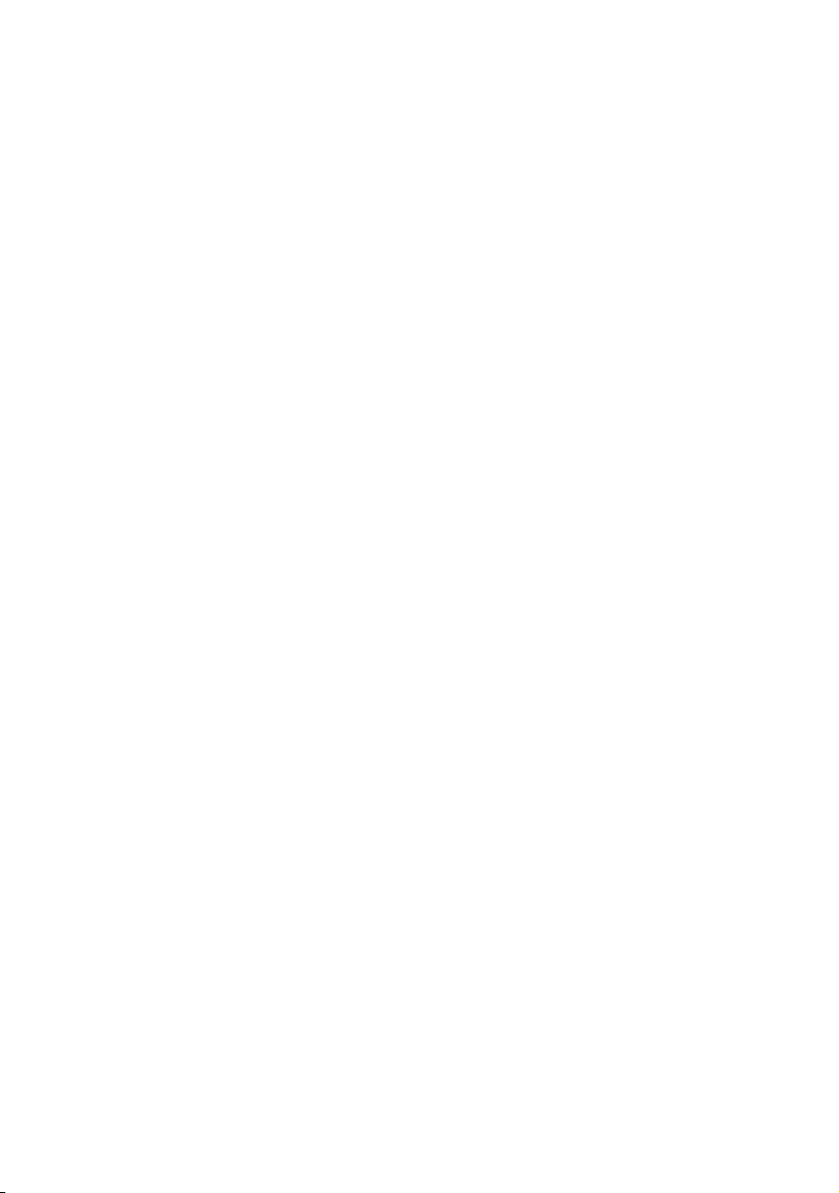
Übersicht
Übersicht der Menüfunktionen
Aufruf Menüfunktionen Ijet 2
Drücken Sie @ um das Funktionsmenü zu öffnen.
Blättern Sie mit / durch das Menü. Bestätigen Sie die gewählte Funktion mit Y. Wählen Sie mit /, u oder
Y weitere Funktionen. Mit X beenden Sie das Menü und
kehren in den Ausgangsmodus zurück.
Empfangsmodus IPF 335-365
/ — EMPFANGSMODUS — Y
u —
FAX
u — AB/FAX
u — MANUELL
u — TEL./FAX
/ — SE VOM SPEICHER
Berichtsausdruck
/ — BERICHTSAUSDRUCK — Y
u —
SENDEPROTOKOLL
u — RUNDSENDEPROTOK.
u — JOURNAL
u — ANRUFERLISTE
AB Einstellungen
/ — AB-EINSTELLUNG (IPF 365) — Y
/ —
ME.ÜBER LAUTSP.
/ — ANSAGE 1 ANHÖREN
/ — ANSAGE 1 AUFZ.
/ — ANSAGE 2 ANHÖREN
/ — ANSAGE 2 AUFZ.
/ — RUFWEITERLEITUNG
/ — ANSAGE WEITERLTN
/ — NUR ANSAGE
/ — NACHRICHT-DAUER
/ — ABFRAGECODE
/ — GEBÜHR VERMEIDEN
/ — AB-EINSTELLUNGEN
/ — DRUCKKOPF TEST
/ — ZEITVERS. SENDEN
Programmieren
/ — PROGRAMMIEREN — Y
/ —
DATUM/UHRZEIT
— Y — FORMAT: TT/MM/JJ
— Y — ZEITFORMAT
/ — EINSTELLUNGEN
— Y — ECM:JA
— Y — SENDEPROT:FEHLER
— Y — RUNDSE.PR.:JA
— Y — ZEITVERS.:NEIN
— Y — GESCHWIND. 14.4
— Y — BRIEFKOPF:INNEN
— Y — NEUSENDUNG:NEIN
— Y — RUFSIG.:MITTEL
— Y — SU.LAUTST.:LEISE
— Y — KONTRAST:NORMAL
/ — DRUCKERPARAMETER
— Y — VERKLEIN. 94%
— Y — ÜBERLÄNGE: AUTO
/ — ZIELWAHL
/ — KURZWAHL
/ — LISTEN DRUCKEN — Y
— u —
PARAMETER
— u — ZIELWAHL
— u — KURZWAHL
/ — EMPFANGSABRUF
/ — SENDEABRUF
Installation
/ — INSTALLATION — Y
/ —
ANSCHLUSSART
— Y — HAUPTANSCHLUSS
— Y — WAHLVERFAHR.:MFV
— Y — FAXFERNBED.:JA
— Y — CODE
— Y — RUFSIGNALE: 02
— Y — TEL/FAX TIMER:20
— Y — PAUSEDAUER: 6
— Y — MITHÖREN:JA
/ — ERWEIT.FUNKT.
— Y — RS UNTERSCHIED:N
— Y — STILL.EMPF:NIE
— Y — ANRUFER-ID: JA
/ — SPRACHE
/ — NAME/LOGO
/ — KENNUNG
/ — SPAM LISTE
/ — LISTE DRUCKEN — Y
— u —
DRU:INSTALL.
— u — DRU:SPAM LISTE
/ — SERVICEPARAMETER
/ — FUNKTIONSL. DRU.
7
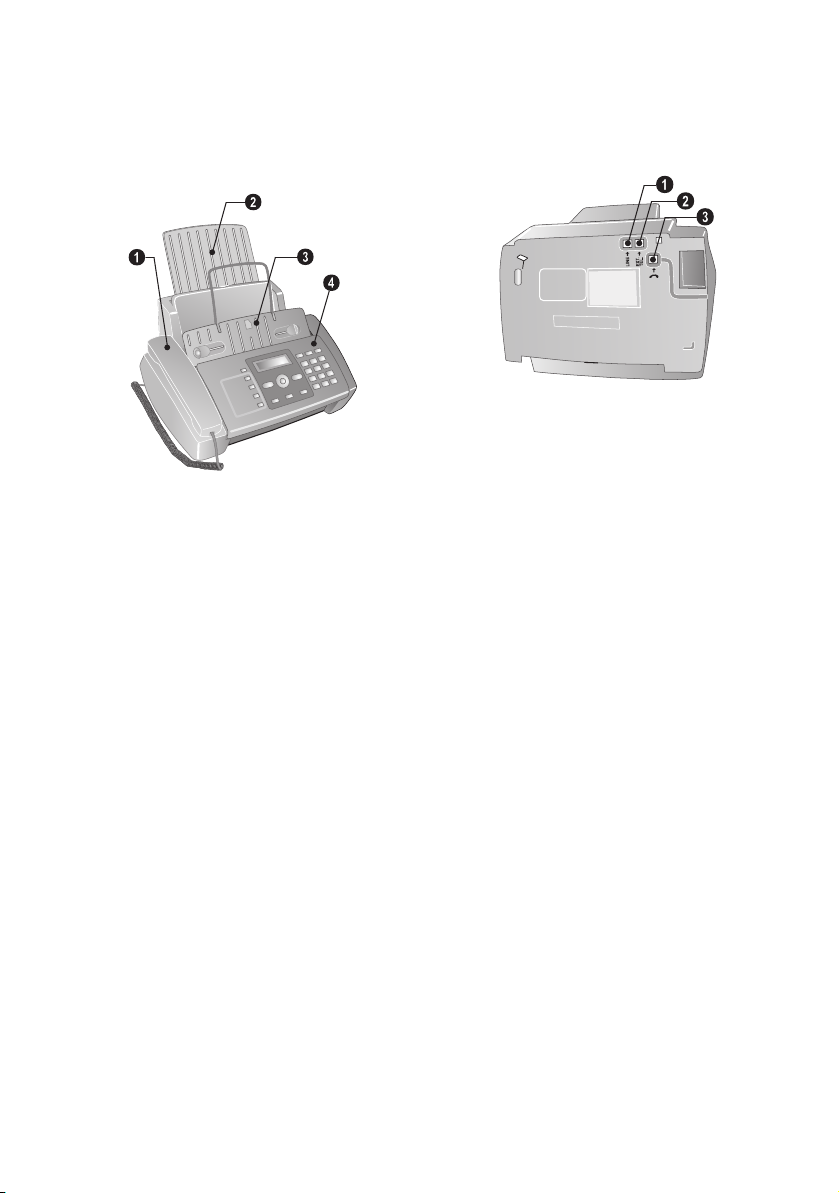
Geräteübersicht
‚ Hörer
ƒ Papierhalter
„ Dokumenteneinzug (Schrift nach oben)
… Paneel mit Display
Vorderansicht
‚ C-Buchse – Anschlussbuchse für Telefonkabel
ƒ B -Buchse –
Anschlussbuchse für zusätzliche Geräte
„ ) -Telefonhörerbuchse – Anschlussbuchse für den
Telefonhörer
Bodenansicht
8

Paneel
Kurzwahl-Taste Ijet 2
m – Kurzwahleinträge aufrufen. Auswählen der Einträge
mit u oder mit den Zifferntasten
Zielwahl-Tasten Ijet 2
q – Zielwahleinträge aufrufen
Stop-Taste Ijet 2
X – Funktion abbrechen / Kopieren abbrechen / Rückkehr in den Ausgangsmodus / Fehlermeldung löschen
Menütaste Ijet 2 ohne Hörer
@ – Menüfunktionen aufrufen
Pfeiltasten auf/ab Ijet 2
/ – Menüfunktionen aufrufen / Im Menü navigieren /
Optionen wählen
Pfeiltaste li/re Ijet 2
u – Optionen wählen / Cursor bewegen
Start-Taste Ijet 2
Y – Nachrichtenübertragungen starten / Kopieren starten
C-Taste Ijet 2
V – Zur vorhergehenden Menüstufe zurück / Kurz drücken: einzelne Zeichen löschen / Lang drücken: gesamte
Eingabe löschen
SMS-Taste
W – SMS Menü aufrufen (Funktion wird nicht in allen
Ländern und Netzwerken unterstützt) / Amtskennziffer
einfügen
Auflösungstaste mit Hörer Ijet 2
f F – Höhere Auflösung fürs Faxen und Kopieren einstellen / Mikrofon während dem Freisprechen abschalten
Wahlwiederholungs-Taste Ijet 2
L – Zwischen Liste der letzten 10 gewählten Nummern
(=Wahlwiederholungsliste), Liste der letzten 20 Anrufer (=
Anruferliste) umschalten. Mit Y bestätigen.
Lautsprecher-Taste mit Hörer Ijet 2
ß – Wählen mit aufgelegtem Hörer / Freisprechen (modellabhängig)
R-Taste Ijet 2 mit Hörer
R – Zwischen Anrufen hin- und herschalten (= Makeln) /
Wählpause einfügen / Amtskennziffer einfügen
Zifferntastatur Ijet 2
Zifferntastur – Ziffern, Buchstaben und Sonderzeichen
eingeben / Lang drücken: Kurzwahleinträge aufrufen
Überschrift Anrufbeantworter-Tasten
Anrufbeantworter-Tasten
Faxjet Voice
(IPF 365)
Anrufbeantworter Tasten
ç – Wiedergabe der hinterlassenen Nachrichten / während der Wiedergabe, Wiedergabe unterbrechen
å – Vorherige Nachricht abhören / Im Ausgangsmodus,
Memo aufnehmen.
æ – Nächste Nachricht abhören / Nachricht erneut abhören
V – Während der Wiedergabe aktuelle Nachricht löschen
/ Zweimal drücken, alle Nachrichten löschen
ipf 3xx
9
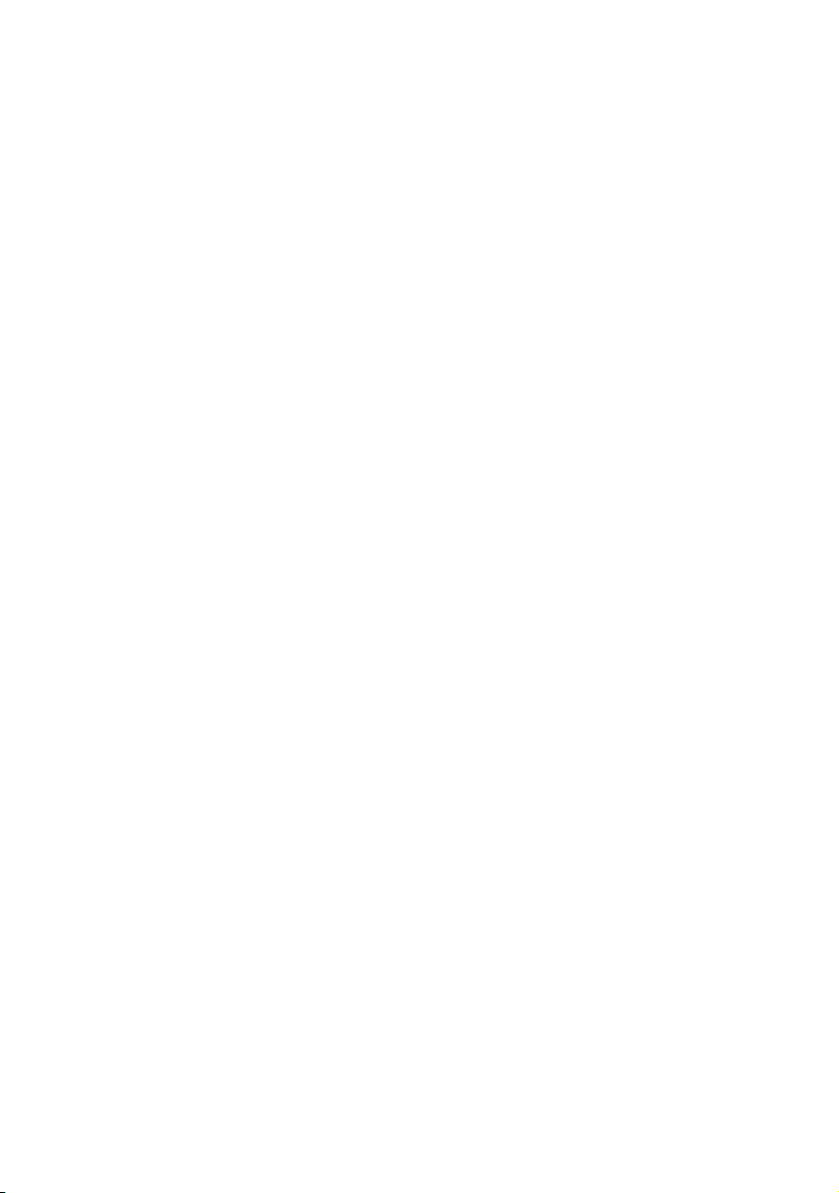
Allgemeine Sicherheitshinweise
Ihr Gerät ist nach den Normen EN 60950-1 beziehungsweise IEC 60950-1 geprüft und darf nur an Telefon- und
Stromnetzen betrieben werden, die diesen Normen entsprechen. Das Gerät wurde ausschließlich für den Gebrauch im jeweiligen Verkaufsland gebaut.
Nehmen Sie keine Einstellungen und Veränderungen vor,
die nicht in dieser Bedienungsanleitung beschrieben sind.
Gerät aufstellen
Das Gerät soll sicher und stabil auf einer ebenen Oberfläche stehen. Sollte das Gerät herunterfallen, kann es beschädigt werden oder Personen – insbesondere Kleinkinder –
verletzen. Der Abstand zu anderen Geräten oder Gegenständen muss mindestens 15 Zentimeter betragen, das gilt
auch für die Verwendung von zusätzlichen Schnurlostelefonen. Stellen Sie das Gerät nicht in die Nähe von Radiooder Fernsehgeräten. Verlegen Sie alle Kabel so, dass niemand darüber stolpern und sich verletzen kann oder das
Gerät beschädigt wird.
Rasten Sie den Deckel des Gerätes vollständig ein, wenn
Sie das Gerät öffnen. Sie können sich verletzen, wenn der
Deckel zufällt, während Sie am Gerät arbeiten.
Schützen Sie das Gerät vor direkter Sonneneinstrahlung,
Hitze, großen Temperaturschwankungen und Feuchtigkeit. Stellen Sie das Gerät nicht in die Nähe von Heizungen oder Klimaanlagen. Beachten Sie die Angaben zu
Temperatur und Luftfeuchtigkeit in den technischen Daten.
Das Gerät muss ausreichend belüftet werden und darf
nicht abgedeckt werden. Stellen Sie Ihr Gerät nicht in geschlossene Schränke oder Kästen. Stellen Sie es nicht auf
weiche Unterlagen wie Decken oder Teppiche, und decken Sie die Lüftungsschlitze nicht ab. Das Gerät kann
sonst überhitzen und in Brand geraten.
Wird das Gerät zu heiß, oder kommt Rauch aus dem Gerät, ziehen Sie sofort den Netzstecker aus der Steckdose.
Lassen Sie Ihr Gerät von einer technischen Servicestelle
untersuchen. Um das Ausbreiten von Feuer zu vermeiden,
sind offene Flammen von dem Gerät fernzuhalten.
Schließen Sie das Gerät nicht in Feuchträumen an. Berühren Sie weder Netzstecker, Netzanschluss noch Telefondose mit nassen Händen.
Es dürfen keine Flüssigkeiten in das Gerät kommen. Trennen Sie das Gerät vom Stromnetz, wenn Flüssigkeiten oder
Fremdkörper in das Gerät gelangt sind und lassen Sie Ihr
Gerät von einer technischen Servicestelle untersuchen.
Lassen Sie Kinder nicht unbeaufsichtigt am Gerät hantieren. Die Verpackungsfolien dürfen nicht in Kinderhände
gelangen.
Stromversorgung
Prüfen Sie, ob die Netzspannung Ihres Gerätes (Typenschild) mit der vorhandenen Netzspannung am Aufstellort
übereinstimmt. Verwenden Sie nur die mitgelieferten
Netz- und Telefonkabel.
Stellen Sie Ihr Gerät so auf, dass die Steckdose leicht zugänglich ist. Das Gerät hat keinen Ein- und Ausschaltknopf. Im Notfall trennen Sie Ihr Gerät von der Stromversorgung, indem Sie den Netzstecker ziehen.
Berühren Sie niemals das Netz- oder Telefonkabel, wenn
die Isolation beschädigt ist.
Trennen Sie Ihr Gerät vom Strom- und Telefonnetz während eines Gewitters. Ist das nicht möglich, benutzen Sie
das Gerät nicht während eines Gewitters.
Trennen Sie Ihr Gerät vom Strom- und Telefonnetz, bevor
Sie die Oberfläche reinigen. Verwenden sie auf keinen Fall
flüssige, gasförmige oder leicht entflammbare Reinigungsmittel (Sprays, Scheuermittel, Polituren, Alkohol).
Reinigen Sie das Display mit einem trockenen, weichen
Tuch. Bricht das Display, kann eine schwach ätzende Flüssigkeit austreten. Vermeiden Sie Haut- und Augenkontakt.
Bei einem Stromausfall funktioniert Ihr Gerät nicht; gespeicherte Daten bleiben erhalten.
Reparaturen
Sollten Störungen auftreten beachten Sie die Hinweise auf
dem Display und auf dem Fehlerbericht.
Nehmen Sie keine Reparaturarbeiten am Gerät vor. Unsachgemäße Wartung kann zu Personen- oder Geräteschäden führen. Lassen Sie Ihr Gerät ausschließlich von einer
autorisierten Servicestelle reparieren.
Entfernen Sie nicht das Typenschild von Ihrem Gerät, anderenfalls erlischt die Garantie.
Ver bra uc hs mat eri ali en
Verwenden Sie ausschließlich Original-Verbrauchsmaterialien. Diese erhalten Sie im Fachhandel oder über unseren
Bestellservice. Andere Verbrauchsmaterialien können das
Gerät beschädigen beziehungsweise die Lebensdauer reduzieren.
Entsorgen Sie alte Verbrauchsmaterialien gemäß den Abfallbestimmungen Ihres Landes.
10
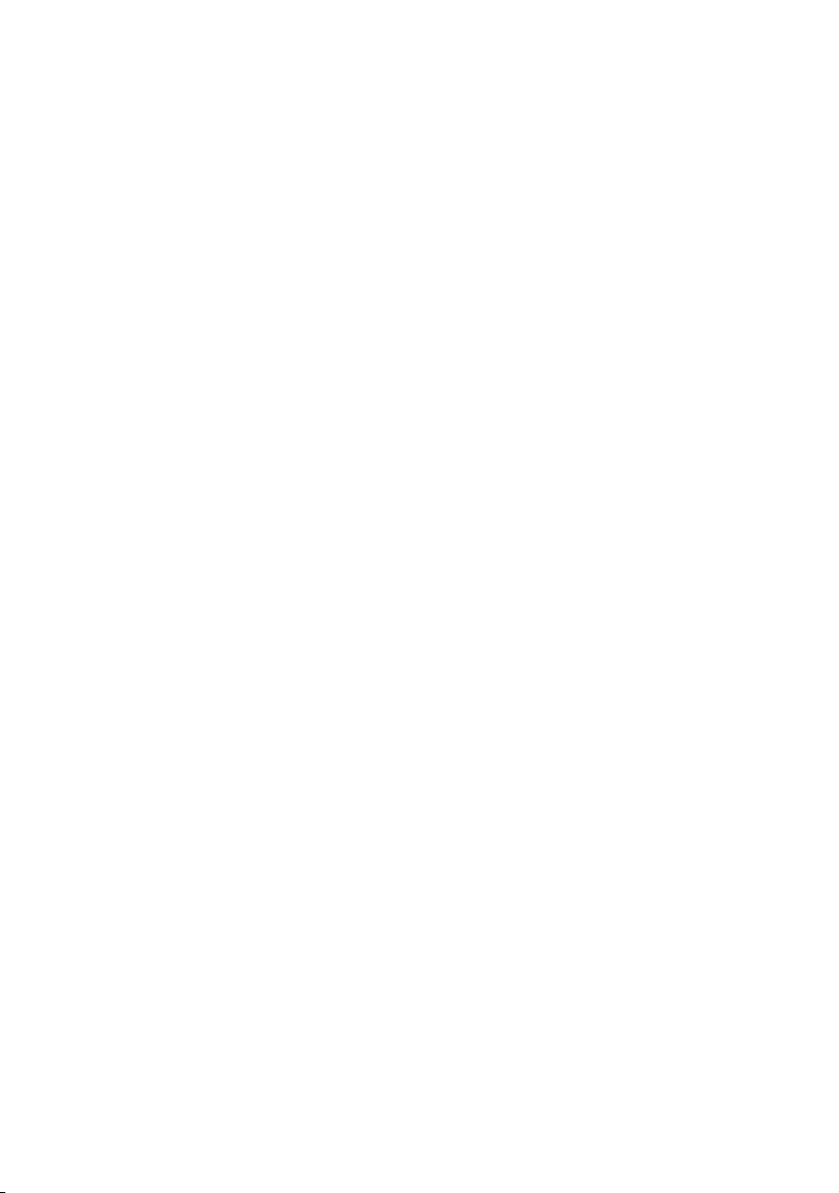
Inhaltsverzeichnis
Sehr geehrter Kunde, ................................................. 2
Zu dieser Bedienungsanleitung .................................. 2
Installationshilfe...................................... 3
Verpackungsinhalt ..................................................... 3
Papierhalter aufstecken .............................................. 3
Papier einlegen .......................................................... 3
Hörer anschließen ...................................................... 4
Telefonkabel anschließen ........................................... 4
Netzkabel anschließen ............................................... 4
Tintenpatrone einsetzen ............................................ 5
Erstinstallation ........................................................... 6
Übersicht................................................. 7
Übersicht der Menüfunktionen ................................. 7
Geräteübersicht ......................................................... 8
Paneel ........................................................................ 9
Allgemeine Sicherheitshinweise......... 10
Gerät aufstellen ........................................................ 10
Stromversorgung ..................................................... 10
Reparaturen ............................................................. 10
Verbrauchsmaterialien ............................................. 10
1 Telefonfunktionen............................ 12
Telefonieren am Gerät ............................................. 12
Freisprechen ............................................................ 12
Stumm schalten ....................................................... 12
Telefonbuch des Gerätes .......................................... 12
Rufnummernerkennung (CLIP) .............................. 13
Entgangene Anrufe .................................................. 13
Selektiver Spam-Filter .............................................. 13
2 Anrufbeantworter............................ 14
Ein- und Ausschalten ............................................... 14
Ansage bearbeiten .................................................... 14
Nachrichten abhören ............................................... 14
Nachrichten löschen ................................................ 15
Interne Memos aufnehmen ...................................... 15
Fernabfrage einrichten ............................................. 15
Fernabfrage verwenden ............................................ 15
Fernabfrage-Funktionen .......................................... 16
Nachrichten weiterleiten .......................................... 16
Einstellungen ändern ............................................... 16
3 Fax..................................................... 18
Fax senden ............................................................... 18
Fax manuell senden ................................................. 18
Rundsenden (= Broadcasting) .................................. 18
Fax später senden ..................................................... 19
Fax empfangen ........................................................ 19
Faxe abrufen ............................................................ 19
4 Kopierer............................................ 20
Dokument einlegen ................................................. 20
Dokument kopieren ................................................ 20
5 SMS ................................................... 21
SMS-Voraussetzungen ............................................. 21
SMS senden ............................................................. 21
Gespeicherte SMS senden ........................................ 21
SMS empfangen ....................................................... 21
SMS verfassen .......................................................... 22
SMS drucken ........................................................... 22
SMS löschen ............................................................ 22
Einstellungen ändern ............................................... 23
6 Einstellungen.................................... 24
Uhrzeit und Datum eingeben .................................. 24
Sprache wählen ........................................................ 24
Name und Faxnummer eingeben ............................. 24
Kontrast einstellen ................................................... 25
Übertragungsgeschwindigkeit reduzieren ................. 25
Seitenanpassung einstellen ....................................... 25
Lautstärke einstellen ................................................. 25
Faxweiche einstellen ................................................. 26
Mithören beim Verbindungsaufbau ......................... 27
Listen drucken ......................................................... 27
Neusendung ein-/ausschalten ................................... 28
Erstinstallation starten .............................................. 28
7 Telefonanschlüsse und zusätzliche Ge-
räte ........................................................ 29
Telefonanschlüsse und -dienste einrichten ............... 29
Zusätzliche Geräte anschließen ................................ 29
Zusätzliche Telefone verwenden (Easylink) .............. 30
Rufsignaltakt automatisch erkennen ......................... 30
8 Service .............................................. 31
Tintenpatrone wechseln ........................................... 31
Papierstau beheben .................................................. 32
Dokumentenstau beheben ....................................... 32
Reinigung ................................................................ 32
Schnellhilfe .............................................................. 34
Probleme/Lösungen ................................................. 35
9 Anhang.............................................. 36
Technische Daten .................................................... 36
Garantie ................................................................... 36
Konformitätserklärung (DoC) ................................. 37
Kundeninformation ................................................. 40
11
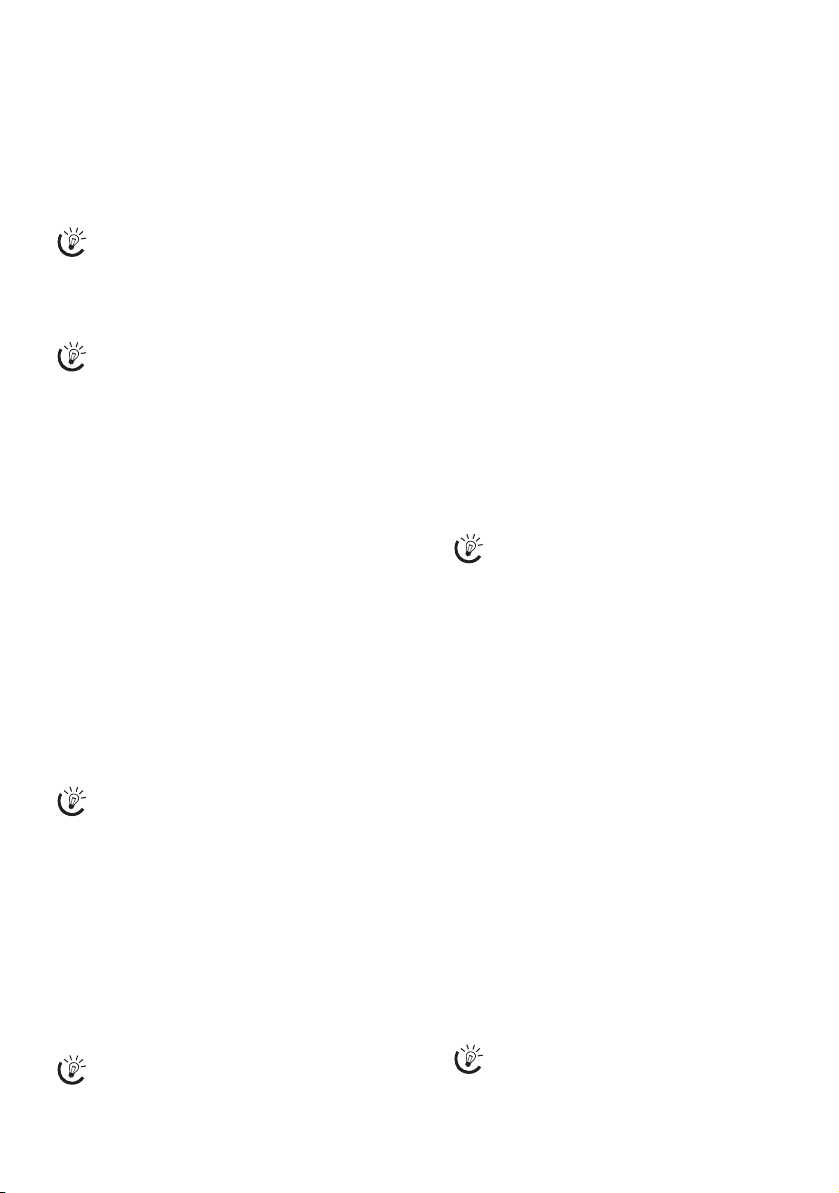
1
Telefonfunktionen
Link: Zusätzliche Telefone
Wie Sie zusätzliche Telefone anschließen und welche
Funktionen Ihnen zur Verfügung stehen, entnehmen Sie
bitte dem Kapitel zu Telefonanschlüssen und zusätzlichen
Geräte, Seite 29
Telefonieren am Gerät
Kein Papier im Einzug
Für die Telefonfunktion darf sich keine Vorlage im
Papiereinzug befinden. Sonst schaltet das Gerät auf
Faxbetrieb um.
Wählen Sie die gewünschte Nummer. Dafür stehen Ihnen
mehrere Möglichkeiten zur Verfügung. Heben Sie danach
den Hörer ab.
Direkt wählen
Sie können auch zuerst den Hörer abheben und
dann eine Nummer wählen. Der Wählvorgang beginnt sofort.
Manuelle Wahl: Wählen Sie die gewünschte Nummer
mit der Zifferntastatur.
Kurzwahl: Drücken Sie m. Wählen Sie den gewünsch-
ten Eintrag mit u oder mit den Zifferntasten. Bestätigen Sie mit Y.
Zielwahl: Drücken Sie lang (mindestens zwei Sekunden)
die gewünschte Zielwahltaste (q).
Wiederwahlliste:
Drücken Sie L.
Wählen Sie mit L
ABGEHENDE ANRUFE
Bestätigen Sie mit Y.
Wählen Sie mit u einen Eintrag aus der Liste der gewählten Nummern.
Bestätigen Sie mit Y.
Anruferliste:
Drücken Sie L.
Wählen Sie mit L
EINGEHEN. ANRUFE
Bestätigen Sie mit Y.
Wählen Sie mit u einen Eintrag aus der Liste der Anrufer.
Bestätigen Sie mit Y.
CLIP Voraussetzung
Damit diese Funktion funktioniert, muss für Ihren
Telefonanschluss die Rufnummernerkennung
(CLIP) aktiviert sein (länder- und netzwerkabhängig). Nummer und Name werden nicht angezeigt,
wenn der Anrufer seine Nummer unterdrückt.
Freisprechen
1 Drücken Sie ß, um mit aufgelegtem Hörer zu telefo-
nieren. Sie hören ein Freizeichen aus dem Lautsprecher.
2 Geben Sie die gewünschte Nummer mit der Ziffernta-
statur ein, oder wählen Sie einen gespeicherten Eintrag.
Der Wählvorgang beginnt sofort. Falsche Ziffern können Sie nicht mehr korrigieren.
Lautstärke einstellen I jet 2
Mit @ stellen Sie die Lautstärke ein.
Stumm schalten
Schalten Sie den Hörer während eines Telefongespräches
stumm, wenn Sie mit jemandem sprechen möchten, ohne
dass Ihr Telefongesprächspartner mithört.
1 Drücken Sie während eines Gespräches ê. Ihr Tele-
fongesprächspartner kann Sie nicht mehr hören. Im
Display erscheint
2 Drücken Sie erneut ê, um das Gespräch fortzusetzen.
Telefonbuch des Gerätes
Telefonbuch
Im Telefonbuch des Gerätes können Sie vier Zielwahleinträge und 56 Kurzwahleinträge speichern.
Kurzwahleintrag zuweisen oder ändern
1 Drücken Sie @ so oft, bis im Display PRO-
GRAMMIEREN
2 Bestätigen Sie mit Y.
3 Wählen Sie mit / im Display
4 Bestätigen Sie mit Y.
5 Wählen Sie mit den Zifferntasten die Kurzwahlnum-
mer (01 bis 56) die Sie belegen oder ändern
möchten (z.B.: 01). Geben Sie die Kurzwahlnummer immer zweistellig ein.
Wählen Sie eine bereits belegte Kurzwahlnummer, wird der Eintrag überschrieben.
6 Geben Sie die Telefonnummer ein.
7 Bestätigen Sie mit Y.
8 Geben Sie den Namen ein. Buchstaben geben Sie mit
den Zifferntasten ein (siehe Bedruckung). Sonderzeichen geben Sie mit * oder # ein. Drücken Sie die jeweilige Taste so oft, bis der gewünschte Buchstabe oder
das gewünschte Sonderzeichen am Display erscheint.
9 Bestätigen Sie mit Y. Der Eintrag wird gespeichert.
10 Drücken Sie Y um weitere Einträge zu speichern oder
beenden Sie mit X.
Zielwahl
Zielwahl
Häufig gewählte Nummern können Sie den Zielwahltasten zuweisen. Mit den Zielwahltasten rufen Sie diese
Nummern schnell auf.
Zielwahleintrag zuweisen oder ändern
1 Drücken Sie @ so oft, bis im Display PRO-
GRAMMIEREN
2 Bestätigen Sie mit Y.
3 Wählen Sie mit /
4 Bestätigen Sie mit Y.
5 Wählen Sie die Zielwahltaste (q) der Sie eine Te-
lefonnummer zuweisen möchten.
Wählen Sie eine bereits belegte Zielwahltaste,
wird der Eintrag überschrieben.
6 Geben Sie die Telefonnummer ein.
7 Bestätigen Sie mit Y.
LEITUNG WARTET.
erscheint.
KURZWAHL.
erscheint.
ZIELWAHL.
12
